SignalRGB non rileva la RAM su Windows 11 [fissare]
![SignalRGB non rileva la RAM su Windows 11 [fissare]](https://cdn.thewindowsclub.blog/wp-content/uploads/2024/04/signalrgb-is-not-detecting-ram-1-640x375.webp)
Se SignalRGB non rileva la RAM sul tuo computer, le soluzioni fornite in questo articolo ti aiuteranno a risolvere il problema. SignalRGB ti consente di personalizzare la tua configurazione di gioco con centinaia di effetti RGB. Tuttavia, se SignalRGB non rileva la RAM sul tuo computer Windows, non puoi personalizzarla.
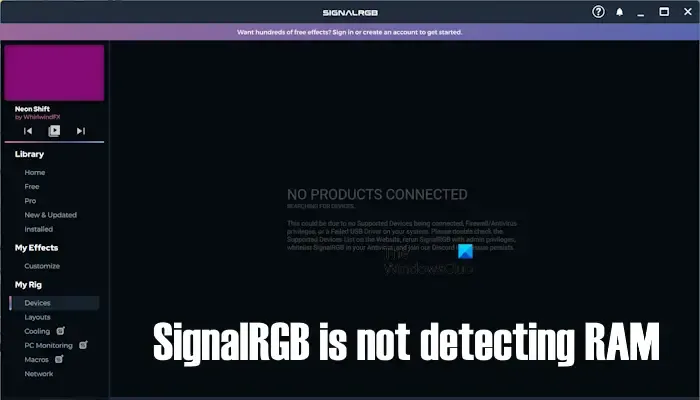
Correggi SignalRGB che non rileva la RAM su Windows 11
Utilizza i seguenti suggerimenti se SignalRGB non rileva la RAM sul tuo sistema. Prima di procedere, ti consigliamo di chiudere e riavviare SignalRGB. Per chiudere completamente SignalRGB, fai clic con il tasto destro sulla sua icona nella barra delle applicazioni e seleziona Esci . Successivamente, apri Task Manager e termina tutti i processi in esecuzione associati a SignalRGB.
- Assicurati che SignalRGB supporti la RAM
- Esegui SignalRGB come amministratore
- Riposizionare la RAM
- Aggiorna il BIOS e il driver del chipset
- Disinstallare un altro software simile
- Disinstallare e reinstallare SignalRGB
Di seguito, abbiamo spiegato tutte queste correzioni in dettaglio.
1] Assicurati che SignalRGB supporti la RAM
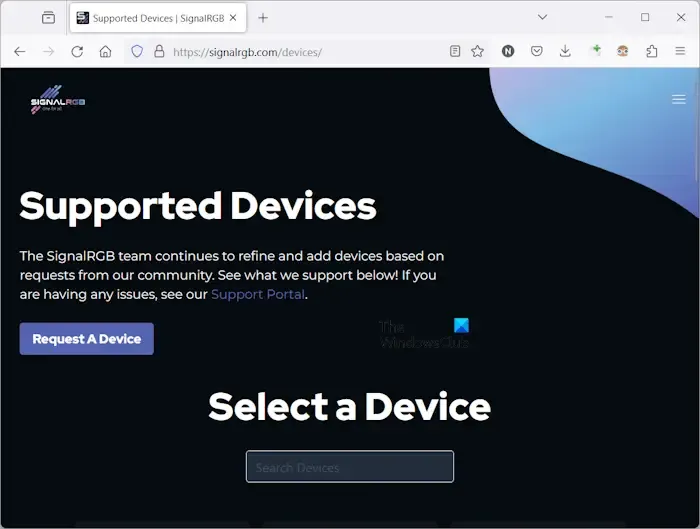
SignalRGB rileva automaticamente l’hardware supportato. Se non rileva l’hardware collegato al computer, tale hardware potrebbe non essere supportato da SignalRGB. Quindi, assicurati che la tua RAM sia nell’elenco dell’hardware supportato. Puoi vedere tutto l’hardware supportato da SignalRGB sul suo sito ufficiale .
2] Esegui SignalRGB come amministratore

A volte si verificano problemi a causa dei diritti amministrativi. Ti suggeriamo di eseguire SIgnalRGB come amministratore e vedere se questa volta rileva la RAM. Se funziona, puoi fare in modo che SignalRGB venga sempre eseguito come amministratore.
3] Riposizionare la RAM

Spegni completamente il computer, quindi rimuovi il cavo di alimentazione per evitare scosse elettriche. Ora apri il case del computer e rimuovi le chiavette RAM dagli slot RAM. Ora pulisci le chiavette RAM e gli slot RAM, quindi reinstalla le chiavette RAM correttamente.
4] Aggiorna il BIOS e il driver del chipset
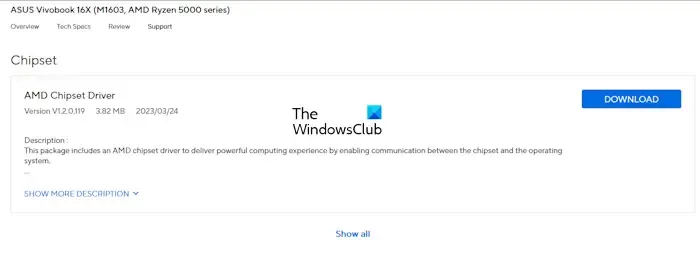
Se il problema persiste, ti suggeriamo di aggiornare il BIOS del sistema e installare la versione più recente del driver del chipset. Puoi scaricare la versione più recente del BIOS e del driver del chipset dal sito Web ufficiale del produttore del computer. Dopo aver scaricato i driver, installateli.
5] Disinstallare un altro software simile
Se hai installato un altro software simile per controllare l’illuminazione RGB della RAM, quel software potrebbe entrare in conflitto con SignalRGB e causare questo problema. Ti suggeriamo di disinstallare il software e vedere se aiuta. Per verificare se questo è il caso, è possibile risolvere il problema in uno stato di avvio pulito.
6] Disinstalla e reinstalla SignalRGB
Se SignalRGB non è ancora in grado di rilevare le chiavette RAM, disinstallarlo e reinstallarlo può essere d’aiuto. Disinstallalo tramite le Impostazioni di Windows o il Pannello di controllo, quindi riavvia il computer. Ora scarica la sua ultima versione dal suo sito Web ufficiale e installala.
Questo è tutto. Spero che aiuti.
Come posso riparare le luci RGB sulla mia RAM?
Questo problema si verifica in genere quando si utilizza un altro software per controllare l’illuminazione RGB della RAM. Ad esempio, se stai utilizzando Corsair RAM e hai installato un altro software oltre al software Corsair iCUE, ad esempio ASUS Aura RGB, quest’ultimo potrebbe entrare in conflitto con il software Corsair iCUE e causare questo problema.
Perché il mio segnale RGB non funziona?
Possono esserci molti motivi per cui SignalRGB non funziona sul tuo computer Windows 11/10, come firmware obsoleto, versione BIOS obsoleta, altro software in conflitto, ecc. Prima di tutto, avvia il computer in uno stato di avvio pulito e quindi controlla se il il problema persiste. Puoi anche provare ad aggiornare il firmware e il BIOS alla versione più recente.



Lascia un commento